01/01/0001 - 3 phút
categories:
- linux
- network date: 2024-02-26T10:23:30-09:00 draft: false featuredImage: /labs/linux/memcached.png images:
- /labs/linux/memcached.png license: CC BY-NC 4.0 tags:
- cache
- memcached title: Cài đặt và bảo mật Memcached trên Ubuntu 22.04 description: Learn how to install and secure Memcached on Ubuntu 22.04. Memcached is a high-performance, distributed memory object caching system, generic in nature, but intended for use in speeding up dynamic web applications by alleviating database load. description: Cài đặt và bảo mật Memcached trên Ubuntu 22.04. Memcached là một hệ thống caching đối tượng bộ nhớ phân tán hiệu suất cao, tổng quát trong tính chất, nhưng dự định để sử dụng trong việc tăng tốc ứng dụng web động bằng cách giảm tải cơ sở dữ liệu. weight: 1
Memcached là gì?
Memcached là một hệ thống caching đối tượng bộ nhớ phân tán hiệu suất cao, tổng quát trong tính chất, nhưng dự định để sử dụng trong việc tăng tốc ứng dụng web động bằng cách giảm tải cơ sở dữ liệu. Memcached được phát triển bởi Brad Fitzpatrick vào năm 2003. Memcached là một phần mềm mã nguồn mở và được phân phối theo giấy phép BSD.
Cài đặt Memcached trên Ubuntu 22.04
Để cài đặt Memcached trên Ubuntu 22.04, chúng ta sẽ sử dụng APT, trình quản lý gói mặc định của Ubuntu.
sudo apt update
sudo apt install memcached -y
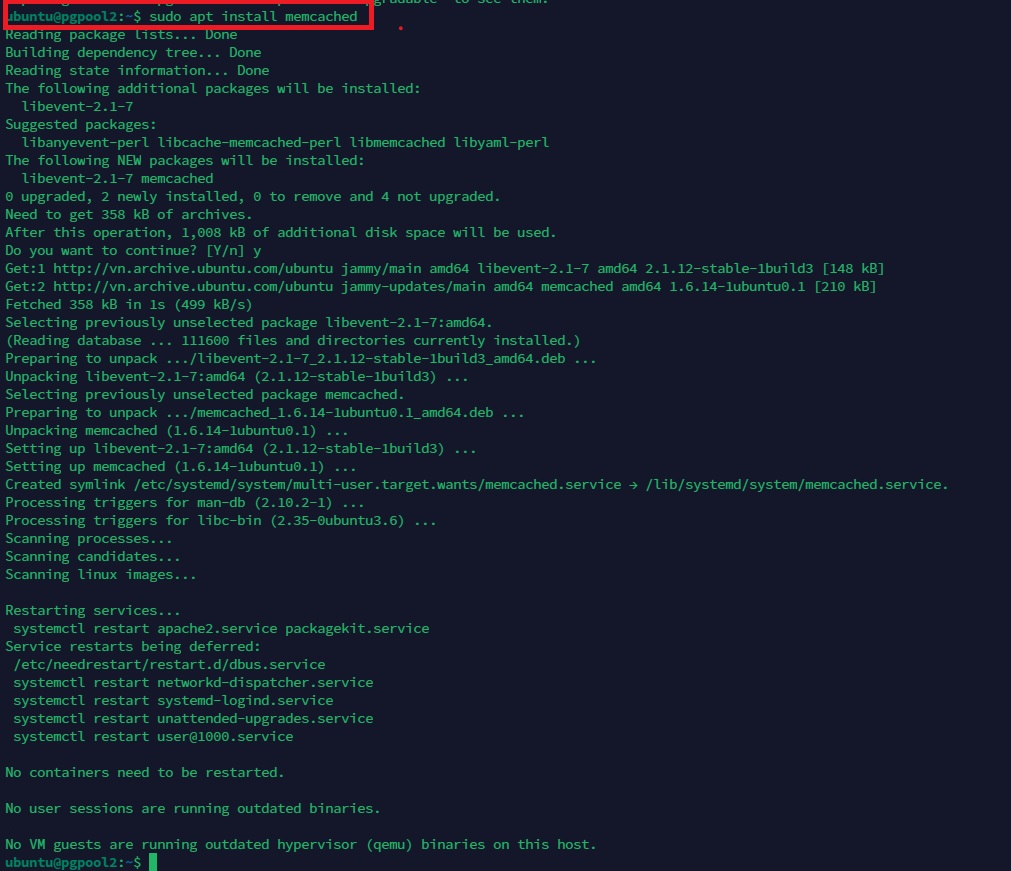
Cài đặt Memcached trên Ubuntu 22.04
Sau khi cài đặt xong, bạn có thể kiểm tra trạng thái của Memcached bằng cách sử dụng lệnh sau:
sudo systemctl status memcached
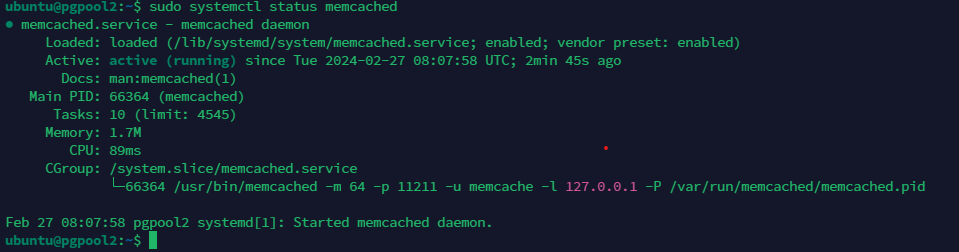
Kiểm tra trạng thái của Memcached
Bảo mật Memcached
Mặc định, Memcached không có bất kỳ cơ chế bảo mật nào. Điều này có nghĩa là bất kỳ ai cũng có thể kết nối và thực hiện các thao tác trên Memcached server. Để bảo mật Memcached, chúng ta sẽ sử dụng một số cách sau:
Bật xác thực SASL
SASL (Simple Authentication and Security Layer) là một giao thức xác thực mạnh mẽ và linh hoạt. SASL cho phép Memcached xác thực người dùng bằng cách sử dụng tên người dùng và mật khẩu.
Đầu tiên, chúng ta cần cài đặt gói libmemcached-tools để sử dụng lệnh memcstat:
sudo apt install libmemcached-tools -y
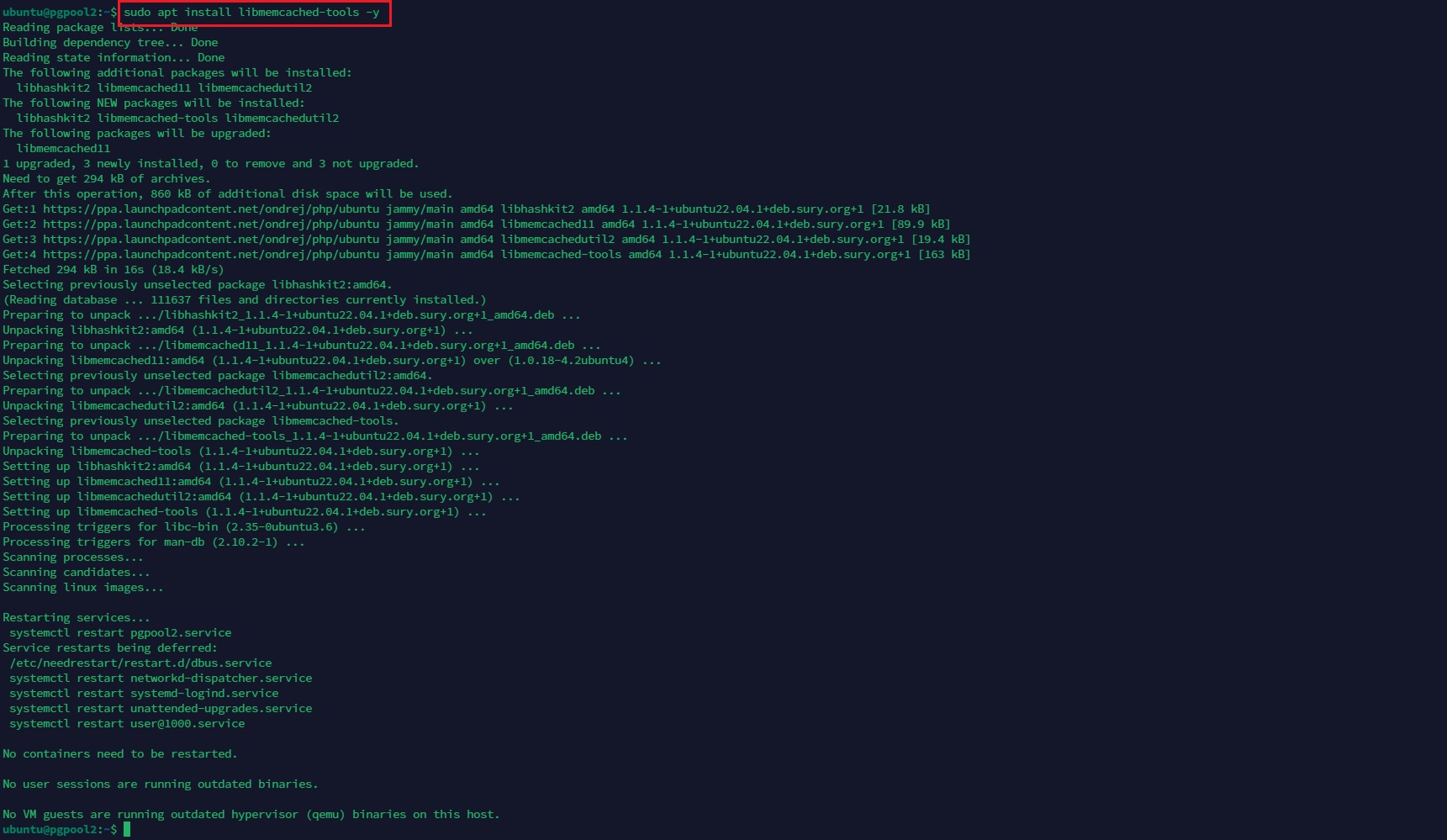
Cài đặt libmemcached-tools
Cuối cùng, chúng ta sẽ khởi động lại Memcached để áp dụng các thay đổi:
sudo systemctl restart memcached
Kiểm tra trạng thái của Memcached
Sau khi cài đặt xong, bạn có thể kiểm tra trạng thái của Memcached bằng cách sử dụng lệnh sau:
sudo systemctl status memcached
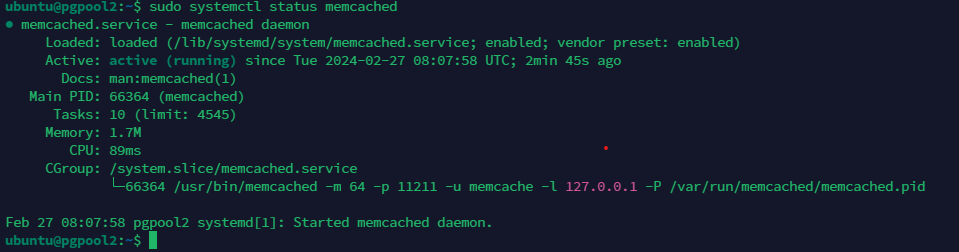
Kiểm tra trạng thái của Memcached
Bật xác thực IP
Một cách khác để bảo mật Memcached là bật xác thực IP. Điều này có nghĩa là chỉ những IP được chỉ định mới có thể kết nối và thực hiện các thao tác trên Memcached server.
Đầu tiên, chúng ta sẽ mở tệp tin cấu hình của Memcached:
sudo nano /etc/memcached.conf
Sau đó, chúng ta sẽ tìm và chỉnh sửa dòng sau:
# Specify which IP address to listen on. The default is to listen on all IP addresses
-l 127.0.0.1
Thay đổi # Specify which IP address to listen on. The default is to listen on all IP addresses thành # Specify which IP address to listen on. The default is to listen on all IP addresses và thêm IP của bạn vào sau -l:
# Specify which IP address to listen on. The default is to listen on all IP addresses
-l 0.0.0.0
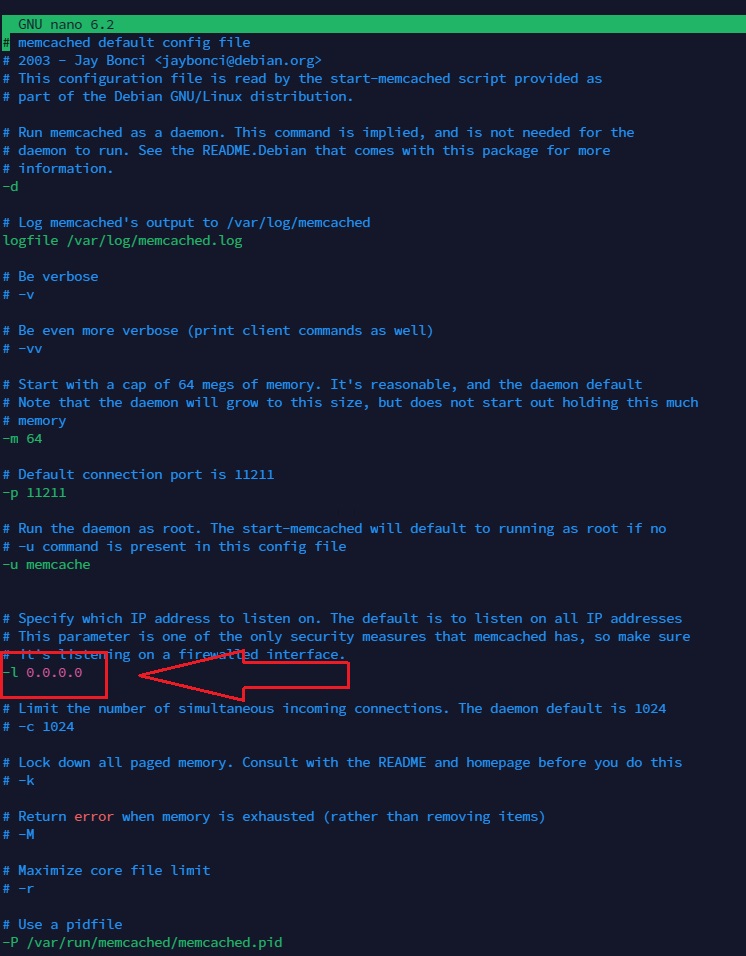
Chỉnh sửa tệp tin cấu hình của Memcached
Cuối cùng, chúng ta sẽ khởi động lại Memcached để áp dụng các thay đổi:
sudo systemctl restart memcached
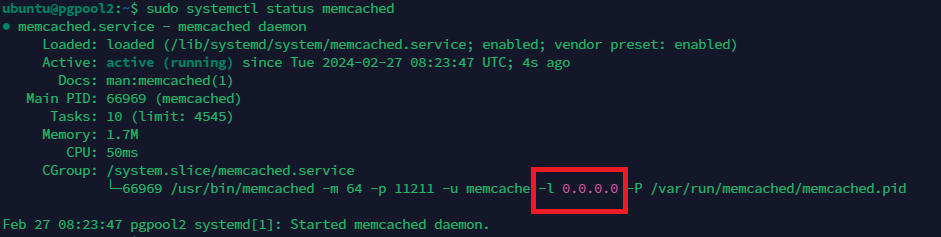
Khởi động lại Memcached
Kết luận
Trong bài viết này, chúng ta đã tìm hiểu cách cài đặt và bảo mật Memcached trên Ubuntu 22.04. Memcached là một hệ thống caching đối tượng bộ nhớ phân tán hiệu suất cao, tổng quát trong tính chất, nhưng dự định để sử dụng trong việc tăng tốc ứng dụng web động bằng cách giảm tải cơ sở dữ liệu. Bằng cách bảo mật Memcached, chúng ta có thể ngăn chặn các cuộc tấn công từ bên ngoài và giữ cho Memcached server của chúng ta an toàn.
